win10耳机和扬声器同时播放问题如何处理
更新时间:2021-06-30 15:46:01作者:xinxin
通常情况,我们在win10系统64位中播放声音时,有些用户喜欢插入耳机进行倾听,这样扬声器的声音就会关闭,也不会打扰到他人,然而有用户的win10电脑却遇到了耳机和扬声器同时播放的问题,对此win10耳机和扬声器同时播放问题如何处理呢?下面小编就来告诉大家处理方法。
具体方法:
1、点击电脑上的“控制面板”,选择“硬件和声音”功能选项。
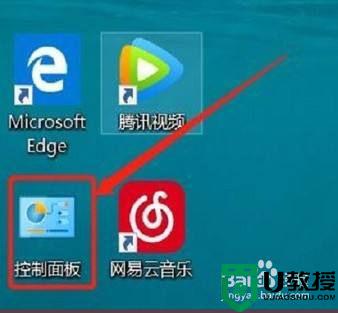
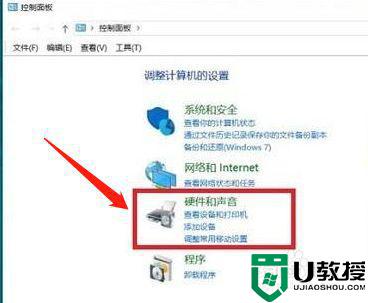
2、在页面右侧下方点击打开“Realtek高清晰音频管理器”。
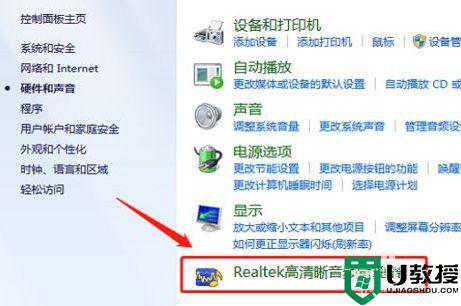
3、选择右上角的文件夹图标。勾选“禁用前面板插孔检测”,点击“确定”。
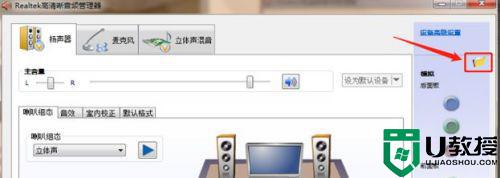
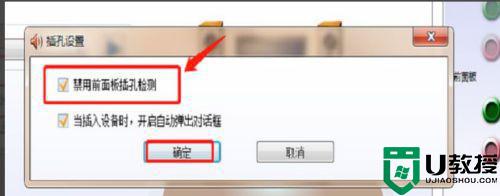
4、回到音频管理器,双击右侧“前面板”中的红色图标。
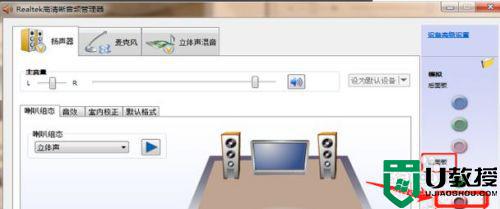
5、勾选”耳机“,点击”确定“即可。是不是很简单呢。
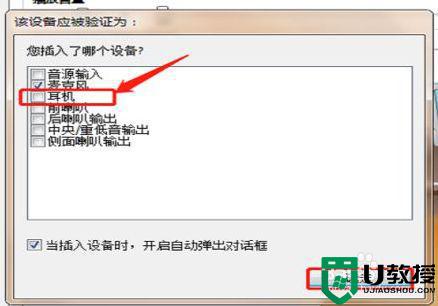
上述就是关于win10耳机和扬声器同时播放问题处理方法了,碰到同样情况的朋友们赶紧参照小编的方法来处理吧,希望能够对大家有所帮助。
win10耳机和扬声器同时播放问题如何处理相关教程
- 新版win10怎么设置扬声器和耳机同时播放
- 让win10耳机跟音响同时播放声音怎么操作 让win10耳机跟音响同时播放声音的方法
- win10电脑扬声器和耳机同时使用设置方法
- win10默认耳机如何改为扬声器 win10如何设置耳机扬声器
- win10电脑耳机和外放一起响怎么解决 win10耳机外放同时响如何处理
- win10无法切换扬声器耳机怎么办 win10如何解决无法切换扬声器耳机
- 电脑耳机和音响怎么同时使用win10 win10如何同时使用耳机和音响
- win10扬声器没声音怎么设置 windows10电脑外放没声音的处理办法
- 音响耳机怎么同时使用win10 win10怎样设置耳机和音响同时有声音
- win10笔记本耳机同时有声音怎么办 win10笔记本耳机和外放一起响解决方法
- Win11如何替换dll文件 Win11替换dll文件的方法 系统之家
- Win10系统播放器无法正常运行怎么办 系统之家
- 李斌 蔚来手机进展顺利 一年内要换手机的用户可以等等 系统之家
- 数据显示特斯拉Cybertruck电动皮卡已预订超过160万辆 系统之家
- 小米智能生态新品预热 包括小米首款高性能桌面生产力产品 系统之家
- 微软建议索尼让第一方游戏首发加入 PS Plus 订阅库 从而与 XGP 竞争 系统之家
热门推荐
win10系统教程推荐
- 1 window10投屏步骤 windows10电脑如何投屏
- 2 Win10声音调节不了为什么 Win10无法调节声音的解决方案
- 3 怎样取消win10电脑开机密码 win10取消开机密码的方法步骤
- 4 win10关闭通知弹窗设置方法 win10怎么关闭弹窗通知
- 5 重装win10系统usb失灵怎么办 win10系统重装后usb失灵修复方法
- 6 win10免驱无线网卡无法识别怎么办 win10无法识别无线网卡免驱版处理方法
- 7 修复win10系统蓝屏提示system service exception错误方法
- 8 win10未分配磁盘合并设置方法 win10怎么把两个未分配磁盘合并
- 9 如何提高cf的fps值win10 win10 cf的fps低怎么办
- 10 win10锁屏不显示时间怎么办 win10锁屏没有显示时间处理方法

